
Contenido
- etapas
- Método 1 Eliminar fotos de tu historia
- Método 2 Borrar un complemento enviado a otra persona
- Método 3 de 3: Eliminar instantáneas guardadas en tu dispositivo
El principio básico de la aplicación Snapchat es bastante atractivo: la capacidad de enviar correos electrónicos e imágenes con imágenes de borrado automático, evitando que sean vistas y compartidas por personas que no ha elegido. Sin embargo, esta capacidad de autodestrucción es un pequeño consuelo si accidentalmente coloca una imagen en su historia o envía un complemento a la persona equivocada. Comience con el paso 1 a continuación para aprender cómo eliminar las instantáneas publicadas por error, ya sea que estén en su teléfono o en el de otra persona. Sin embargo, tenga en cuenta que no hay forma de eliminar un snapchat que alguien ya haya leído.
etapas
Método 1 Eliminar fotos de tu historia
-

Abra Snapchat desde la aplicación principal en su teléfono. Para comenzar el proceso de eliminar un complemento en su historia, debe abrir la aplicación. En general, simplemente encuentre el icono amarillo de Snapchat en la página de inicio de su teléfono. -

Haga clic en el icono "Mis amigos" en la parte inferior derecha. Una vez que la cámara de su teléfono esté activada, haga clic en el icono que se parece a tres líneas blancas horizontales en la parte inferior derecha de la pantalla. Esto mostrará la página Mis amigos, que enumera todos sus contactos y sus historias. -
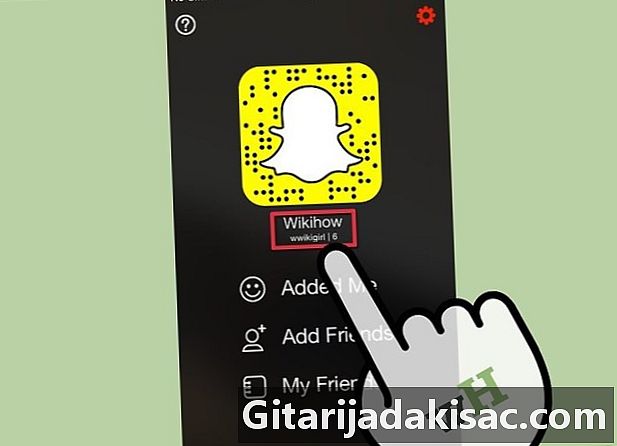
Haga clic en su propio nombre en la parte superior de la lista de contactos. En la parte superior de la página debe estar el nombre de usuario que eligió al crear su cuenta de Snapchat. Si tiene fotos en su historia, debería ver una miniatura de la foto más antigua junto a su nombre. Haga clic en su nombre para continuar. -
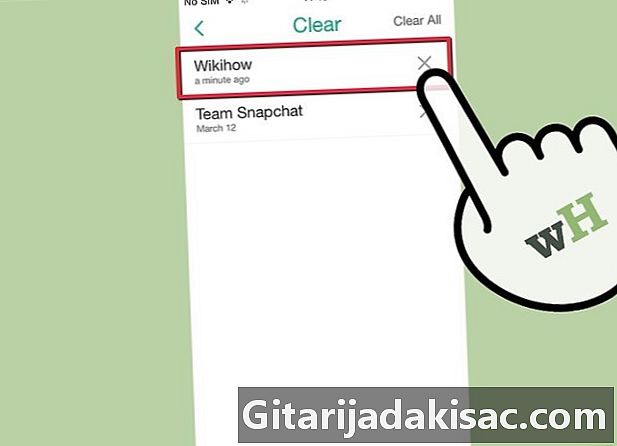
Encuentra las fotos que deseas eliminar de tu historia. Debería aparecer un menú desplegable después de hacer clic en su nombre. En la parte superior de este menú encontrará información sobre su "puntaje" y sus mejores amigos de Snapchat. A continuación encontrará una lista de cada foto presente en su historia, desde la más reciente hasta la más antigua. En esta lista, encuentre las imágenes de su historia que desea eliminar. -

Haga clic en el ícono de ajustes junto a cada imagen, luego presione remove. Al hacer clic en cada entrada de la lista de fotos de su historia, debería aparecer un icono de engranaje. Haga clic en este icono y elija remove. La foto se eliminará de tu historia.- Tenga en cuenta que si alguien ya ha visto su historia, es posible que haya grabado su imagen o haya hecho una captura de pantalla. Por lo tanto, es mejor borrar las imágenes embarazosas de su historia lo antes posible.
Método 2 Borrar un complemento enviado a otra persona
-

Trabaja rapido. Este método implica eliminar su cuenta de Snapchat para evitar que otra persona vea un complemento que le envió. Si ya han visto el chasquido, no hay forma de regresar, actuar con rapidez es esencial. Idealmente, este método debe aplicarse "lo más rápido posible" después de enviar el ajuste incómodo.- Tenga en cuenta que es posible ver el estado de sus instantáneas enviadas (y ver si se abrieron o no) accediendo al menú de Snapchat, utilizando el icono cuadrado en la parte inferior izquierda de la pantalla de captura de fotos.
-
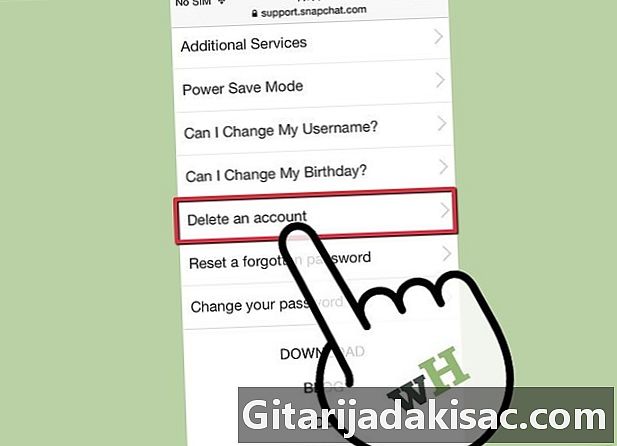
Visita la página de soporte en línea de Snapchat. Desde una computadora (o su teléfono inteligente conectado a Internet), visite la sección de ayuda del sitio web oficial de Snapchat. Desde allí, use las opciones de navegación en el lado izquierdo de la pantalla para acceder a la página de eliminación de cuenta. Deberá hacer clic en "Aprender los conceptos básicos", luego en "Configuración de la cuenta" y finalmente "Eliminar una cuenta". -
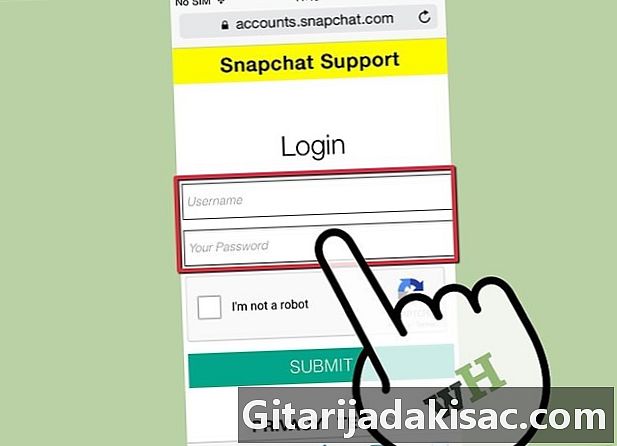
Complete su nombre de usuario y contraseña. En la página de eliminación de la cuenta, deberá proporcionar las credenciales y la contraseña asociadas a su cuenta. Complete esta información en los cuadros e correspondientes. -
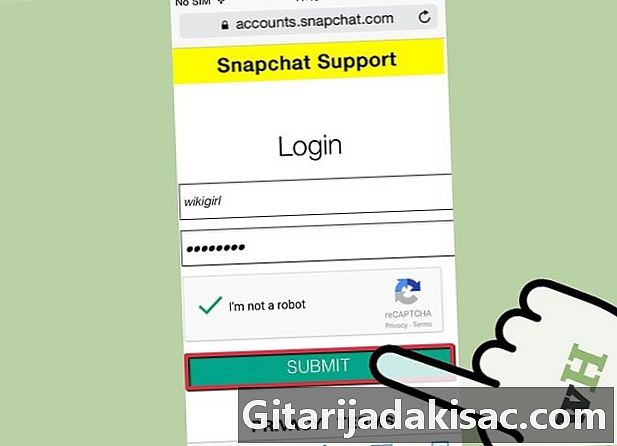
Haga clic en "Eliminar mi cuenta". Cuando esté listo para eliminar su cuenta, haga clic en el gran botón turquesa debajo de los cuadros de inicio de sesión y contraseña. Tenga en cuenta que este procedimiento es irreversible: una vez hecho, deberá crear otra cuenta para usar Snapchat nuevamente.- Si elimina su cuenta antes del destinatario de sus persianas automáticas, "supuestamente" no debería poder verla, ya que la instantánea no debería aparecer en su bandeja de entrada. Tenga en cuenta que este método no puede borrar remotamente las instantáneas que ya se han abierto.
Método 3 de 3: Eliminar instantáneas guardadas en tu dispositivo
-

Acceda a la App Store en su teléfono inteligente. Las revelaciones recientes han llamado la atención sobre el hecho de que Snapchat no elimina "genuinamente" las fotos privadas de los usuarios una vez que se han enviado. De hecho, mediante by-pass inteligentes, es perfectamente posible acceder a estos snaps olvidados. Si le preocupa su privacidad, puede usar una aplicación de limpieza de caché para eliminar estos archivos de su dispositivo. Para comenzar, vaya a App Store en su teléfono inteligente (por ejemplo, Google Play Store, Apples App Store, etc.). -
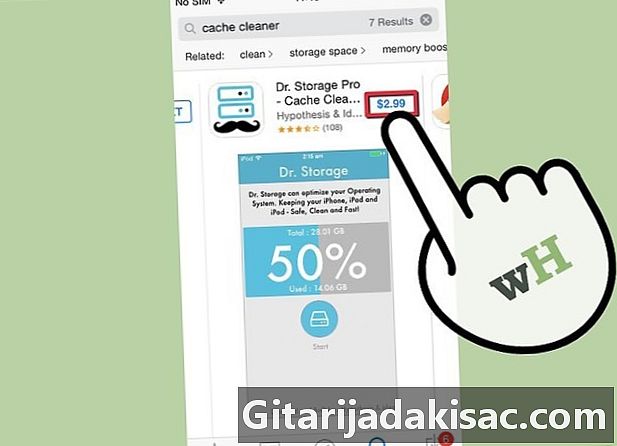
Descargue e instale una aplicación de limpieza de caché. Hay una serie de aplicaciones gratuitas y de pago disponibles para descargar en la mayoría de las tiendas de aplicaciones. Estas aplicaciones le permiten vaciar la memoria interna de su teléfono, borrando, por ejemplo, los archivos grabados de Snapchat. Sin embargo, debido a que hay disponible una amplia variedad de aplicaciones de limpieza de caché, las instrucciones son ligeramente diferentes para cada una. Consulte el sitio web oficial de cada aplicación para obtener más información.- Master Cleaner es una de esas aplicaciones para Android. Rápido de instalar, fácil de usar y completamente gratis. iCleaner es una aplicación gratuita similar para iOS.
-
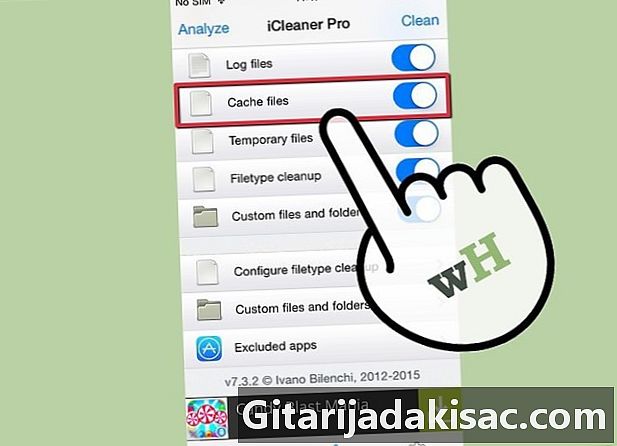
Use la aplicación para borrar el caché de su dispositivo. La mayoría de las aplicaciones de limpieza de caché tienen una interfaz bastante intuitiva, que permite al usuario vaciar todo el caché del teléfono o solo los archivos "basura" asociados con ciertas aplicaciones. En este caso, tendrá que apuntar específicamente a la aplicación Snapchat para eliminar archivos "basura".- Además de eliminar las instantáneas grabadas, la mayoría de las aplicaciones de limpieza de caché también pueden mejorar ligeramente el rendimiento de su teléfono al liberar memoria y poder de cómputo.